プロフィール > 草案に移動し、草案のビデオを選択し、Androidの場合は「保存」をタップします。iPhoneまたはiPadの場合は、「次へ」を選択し、「このビデオを見ることができる人」を「自分のみ」に変更し、「その他のオプション」をタップして「デバイスに保存」を有効にし、投稿します。ビデオはギャラリーアプリに保存されます。
TikTokで撮影または編集したビデオをiPhone、iPad、またはAndroid携帯のギャラリーに保存したいですか? その場合は、公開せずに(iPhoneでも)すべての草案ビデオを携帯のカメラロールに簡単に保存できます。方法は次のとおりです。
ダウンロードしたビデオには、TikTokアプリで追加したステッカーやその他のアイテムなど、すべての編集内容が保持されます。
投稿せずにAndroidでTikTokの草案をダウンロードする方法
草案のビデオのダウンロードを開始するには、Android携帯でTikTokを開き、下部にある「プロフィール」を選択します。
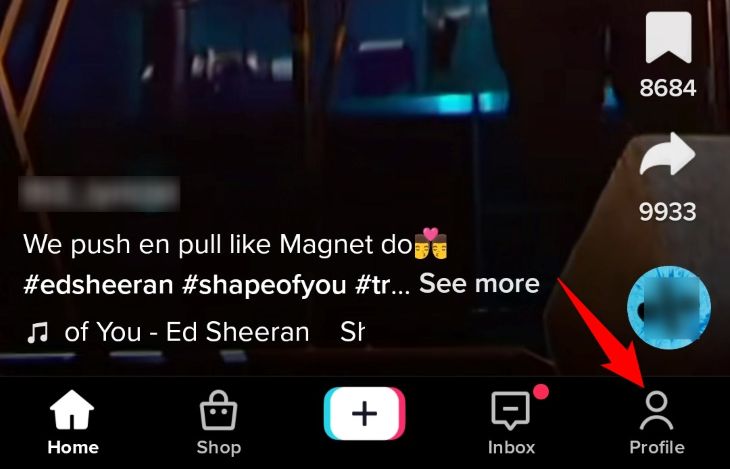
プロフィールページで、「草案」をタップして、下書きしたビデオを表示します。
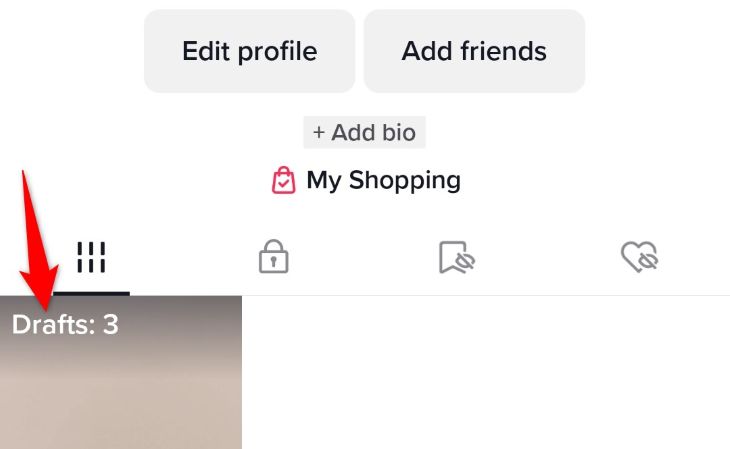
「草案」ページで、ダウンロードするビデオを選択します。

ビデオが再生されたら、右上隅の「保存」をタップします。
テストでは、一部のAndroid携帯では保存ボタンが表示されませんでした。保存オプションが表示されない場合は、以下のiPhoneとiPadの方法を使用して草案をデバイスにダウンロードしてください。

TikTokはビデオをAndroid携帯のローカルストレージに保存します。携帯のデフォルトのギャラリーアプリを使用して、ダウンロードしたビデオにアクセスできます。
iPhoneとiPadでTikTokの草案をダウンロードする方法
Androidとは異なり、iPhoneまたはiPadでは、草案のビデオを携帯に保存するオプションをタップすることはできません。代わりに、ビデオをデバイスに保存するには、公開プロセスを完了する必要があります。保存しているビデオを誰も見られないようにしたい場合は、心配しないでください。アップロード時にビデオを完全にプライベートに保つことができます。このようにして、技術的には投稿せずにTikTokビデオをダウンロードできます。
まず、iPhoneまたはiPadでTikTokを起動し、下部バーの「プロフィール」を選択します。
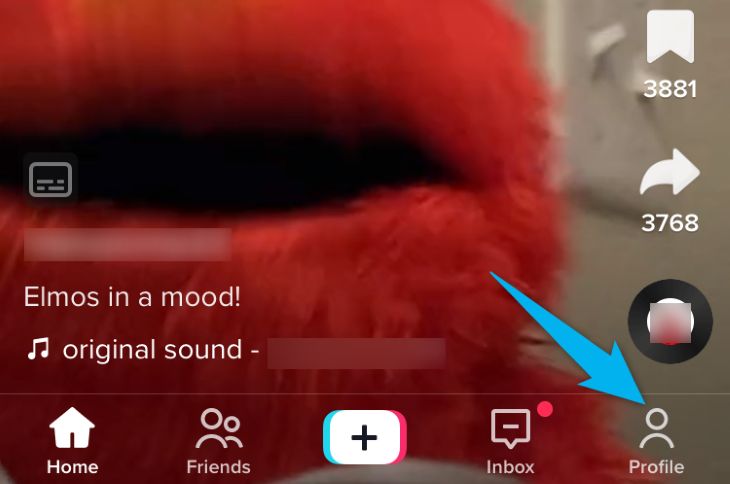
プロフィールページで、「草案」をタップして、下書きしたビデオを表示します。

携帯にダウンロードするビデオを選択します。

ビデオページの下部で、「次へ」をタップします。

開いた「投稿」画面で、「このビデオを見ることができる人」をタップし、「自分のみ」を選択します。このようにすると、ビデオは公開されますが、TikTokの誰も見ることができなくなります。ただし、人に見られてもかまわない場合は、デフォルト設定のままにしておくことができます。
次に、同じページで「その他のオプション」をタップします。
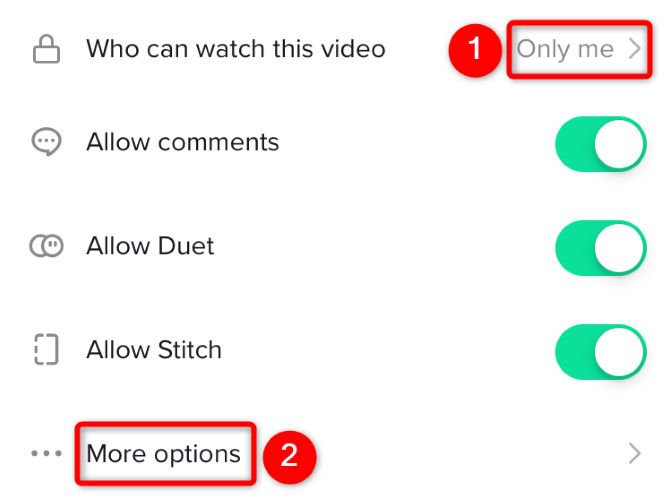
ビデオを公開するときにビデオのコピーがiPhoneまたはiPadに保存されるように、「デバイスに保存」オプションをオンにします。次に、画面の左上隅にある「X」アイコンをタップします。

「投稿」ページに戻り、下部にある「投稿」をタップしてビデオを公開します。

以上です。ビデオのコピーがiPhoneまたはiPadの写真アプリに保存されました。アプリを起動すると、TikTokビデオがカメラロールに保存されています。お楽しみください!
コメントする